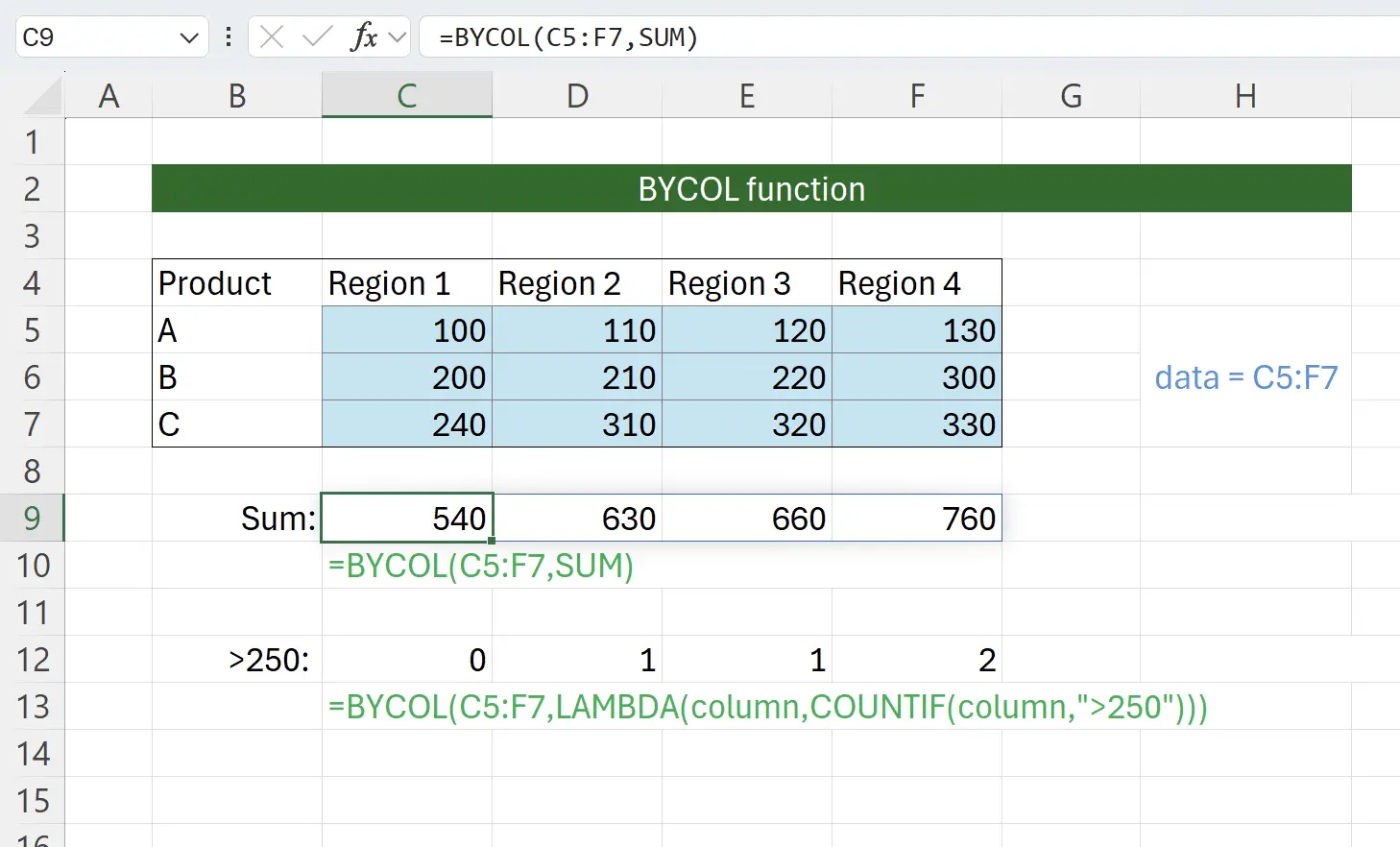1. Введение в функцию BYCOL
Функция
BYCOL позволяет применить функцию Lambda к каждому столбцу в диапазоне и вернуть массив результатов.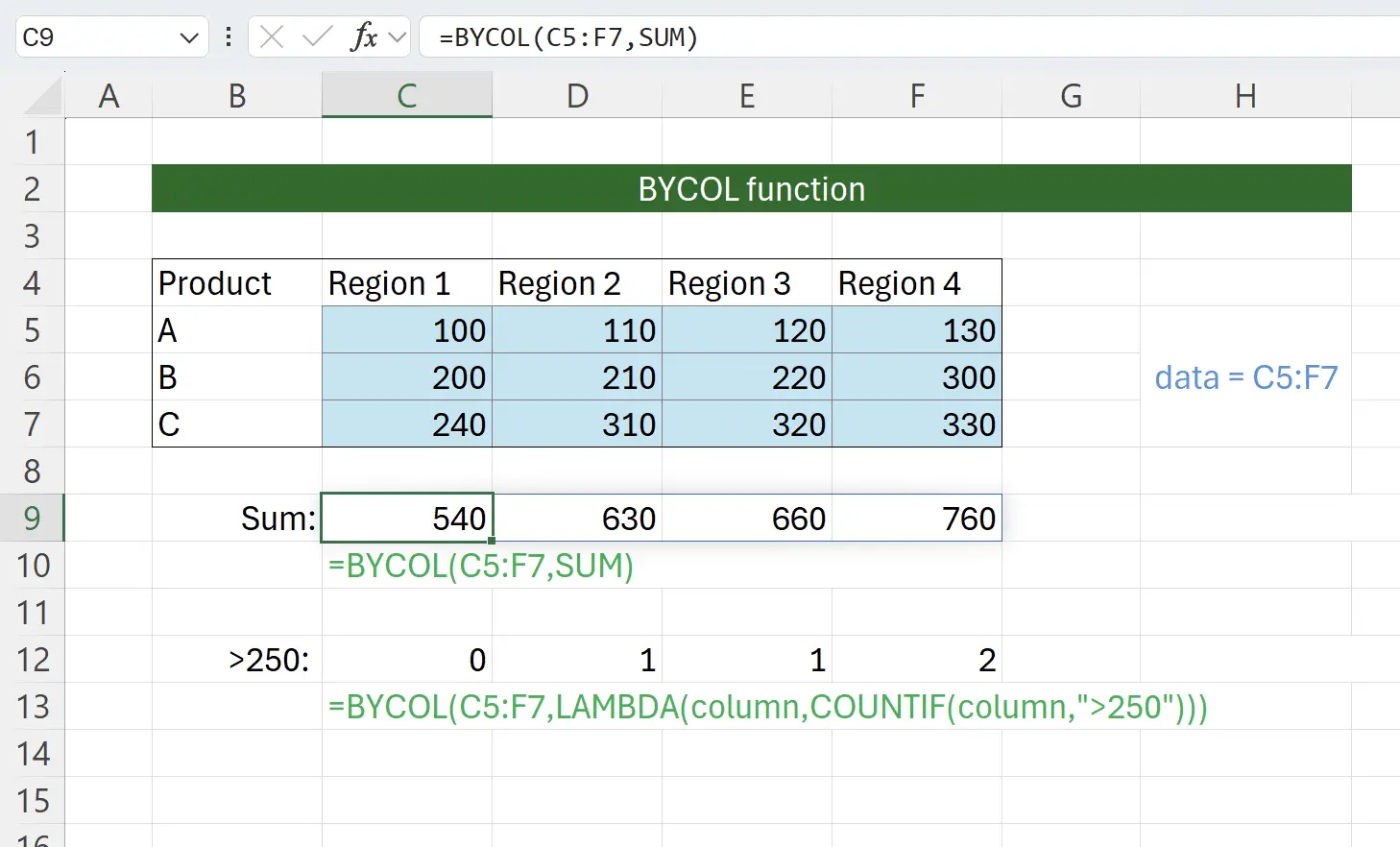
2. Параметры функции BYCOL
Вот синтаксис использования функции
BYCOL.=BYCOL(array, lambda(column))array: обязательно Массив или диапазон, к которому будет применена функция Lambda. Это может быть один столбец, несколько столбцов или целая таблица. lambda: обязательно Функция Lambda, которая будет применена к каждому столбцу. Параметр столбца представляет текущий столбец в массиве, а функция Lambda определяет операцию, которая будет выполнена с этим столбцом. 3. Начало работы с функцией BYCOL
Здесь мы используем классический пример вычисления суммы столбца.
Введите:
Введите:
=BYCOL(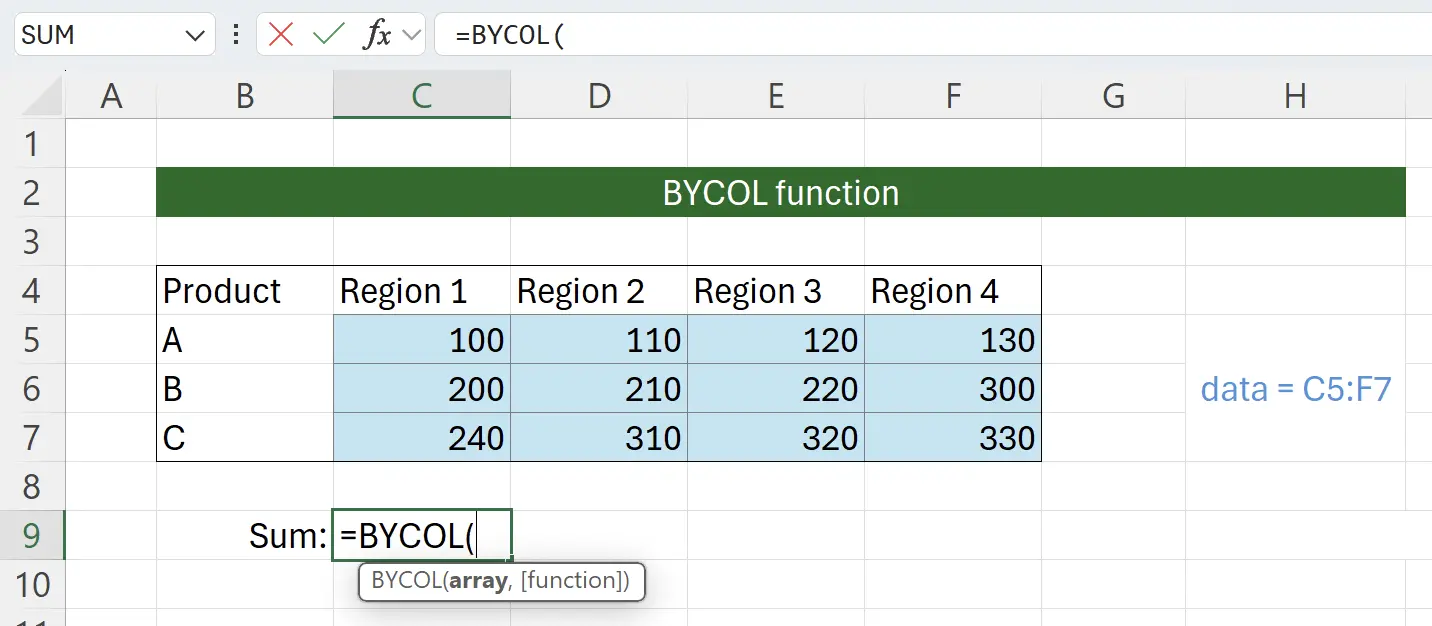
4. Выбор диапазона исходных данных
На этом этапе функция предложит вам выбрать диапазон исходных данных. Щелкните на начало исходных данных в
C5, затем удерживайте клавишу Shift и щелкните на конец исходных данных в F7. Это выберет содержимое исходных данных и заполнит его в параметр функции как: =BYCOL(C5:F7.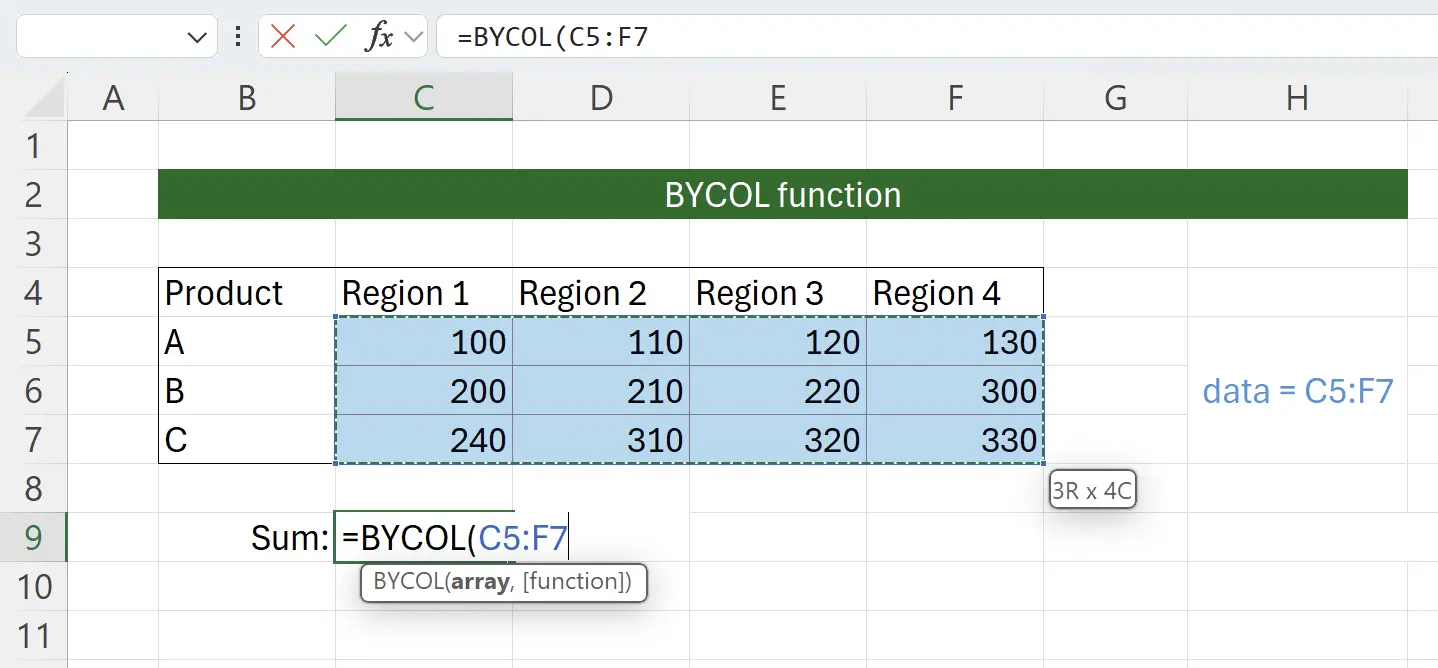
5. SUM как Lambda-функция
Здесь мы передаем Lambda-функцию для обработки столбцов. Excel разумно предложит ряд функций, которые можно передать, все из которых используются для обработки столбца данных. Мы выбираем
SUM в качестве Lambda-функции.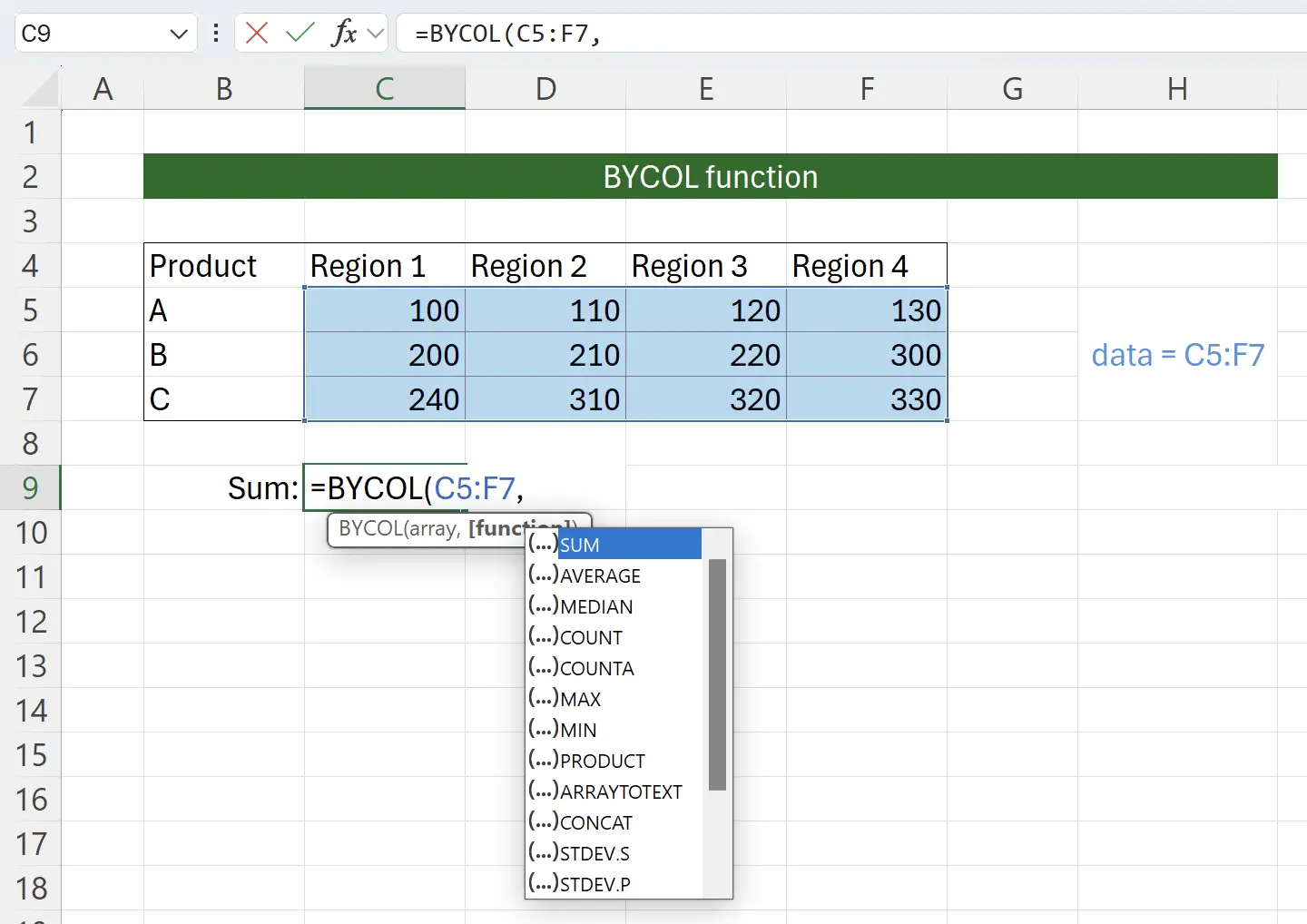
6. Почти готово
После того как мы передали функцию
SUM, добавьте закрывающую скобку, и вызов функции BYCOL завершен.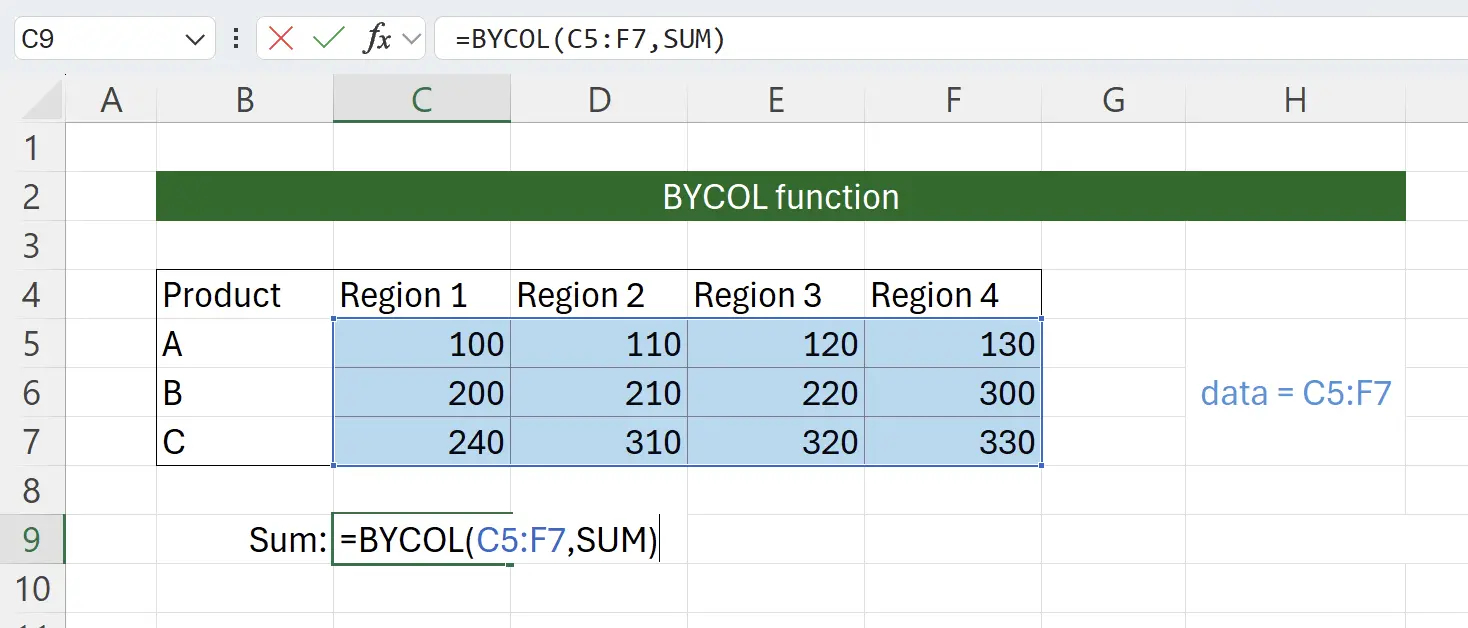
7. Функция BYCOL активирована
Нажмите Enter, и мы можем увидеть, что сумма успешно рассчитана для каждого столбца.
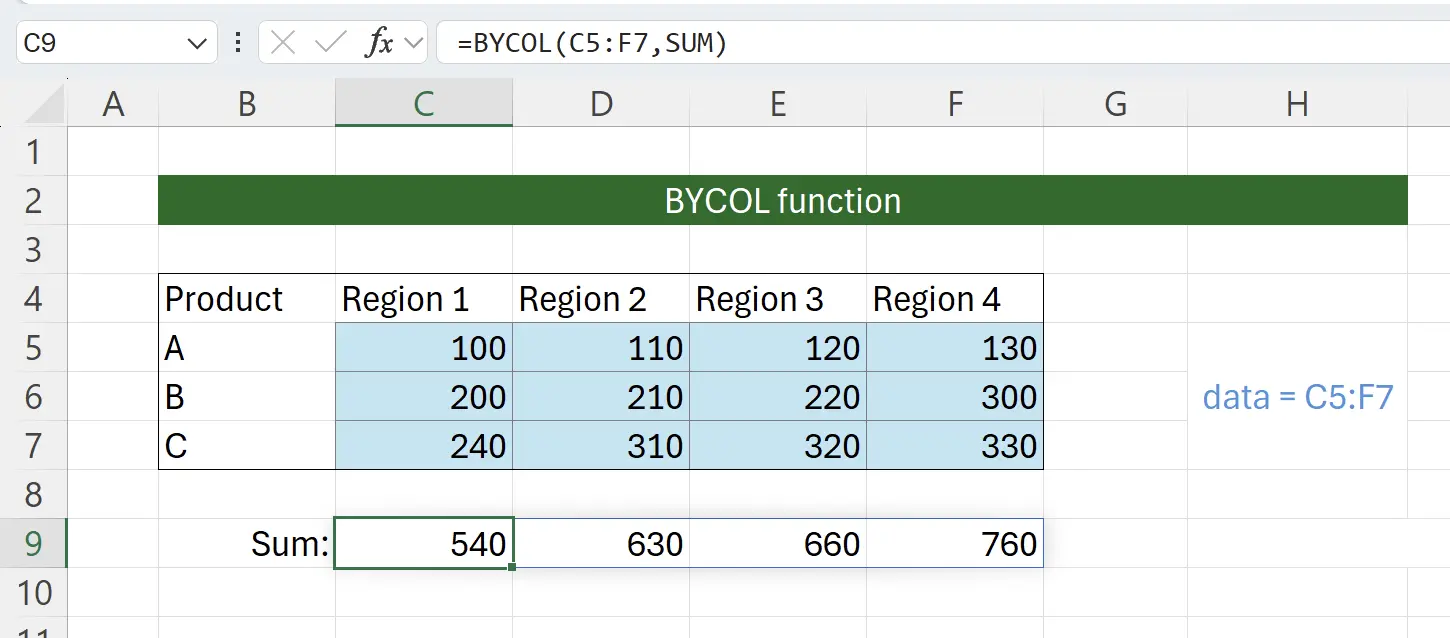
8. Краткая форма Lambda-функции
Некоторые могут задаться вопросом, почему второму параметру нужна Lambda-функция, когда передача
SUM достаточно. Текущий вызов на самом деле эквивалентен: =BYCOL(C5:F7,LAMBDA(column, SUM(column))).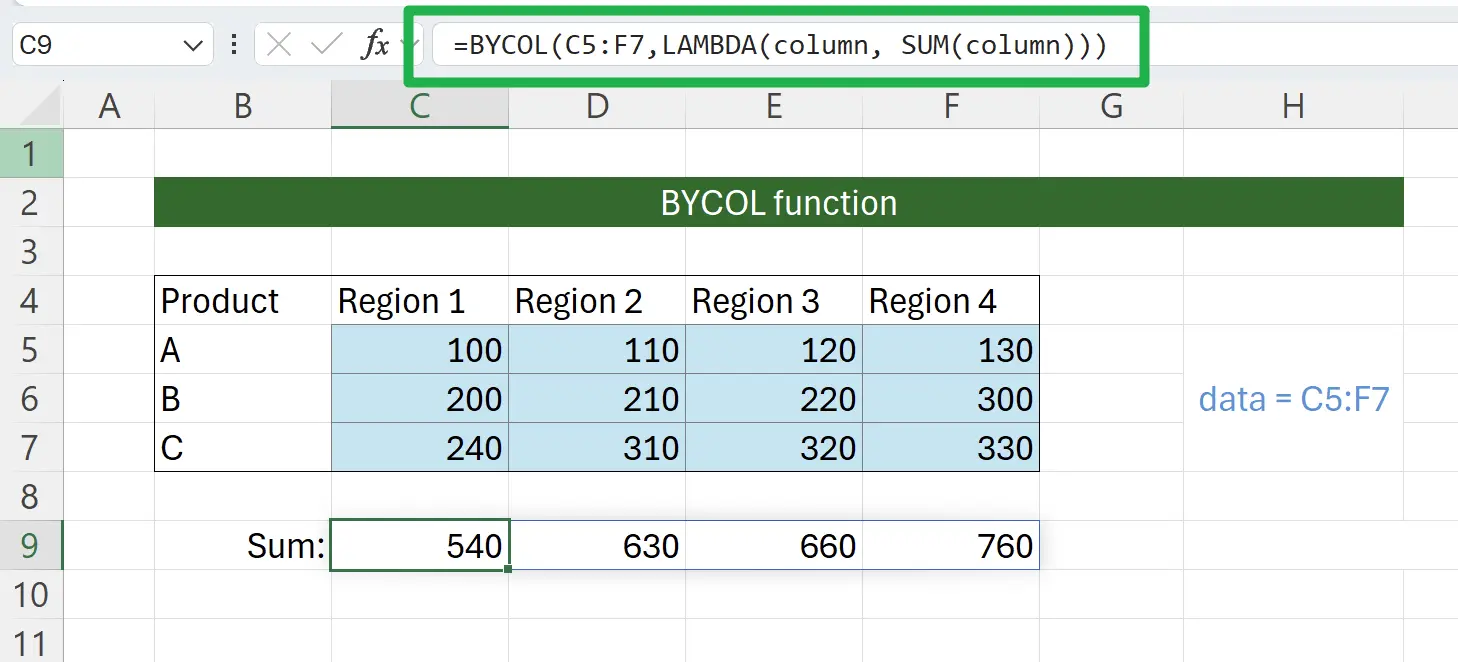
9. Комбинирование с другими функциями
Аналогично, мы можем комбинировать другие функции в качестве Lambda-функций для использования.
Например, здесь мы используем COUNTIF, чтобы подсчитать количество больше 250:
Например, здесь мы используем COUNTIF, чтобы подсчитать количество больше 250:
=BYCOL(C5:F7,LAMBDA(column,COUNTIF(column,">250"))).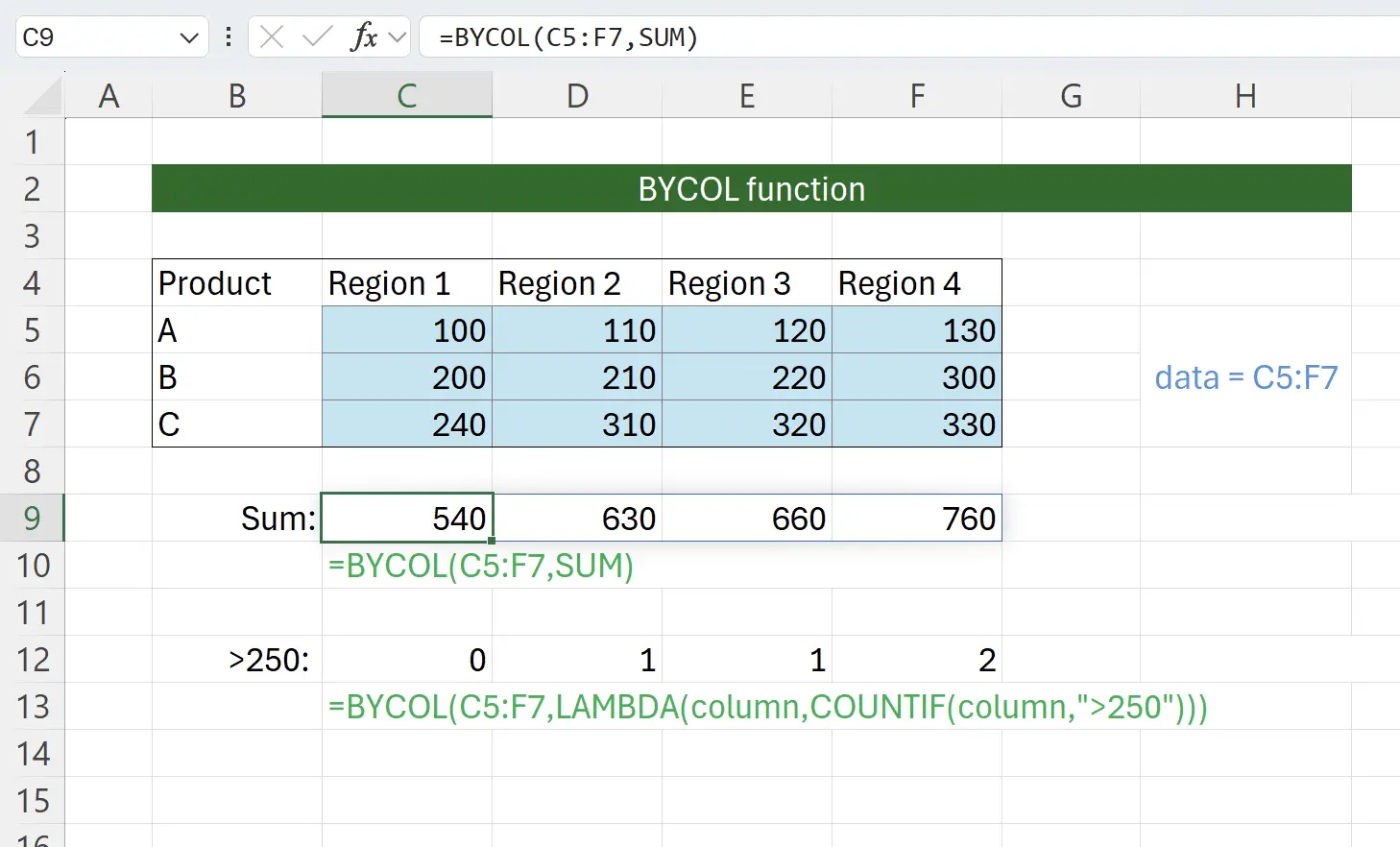
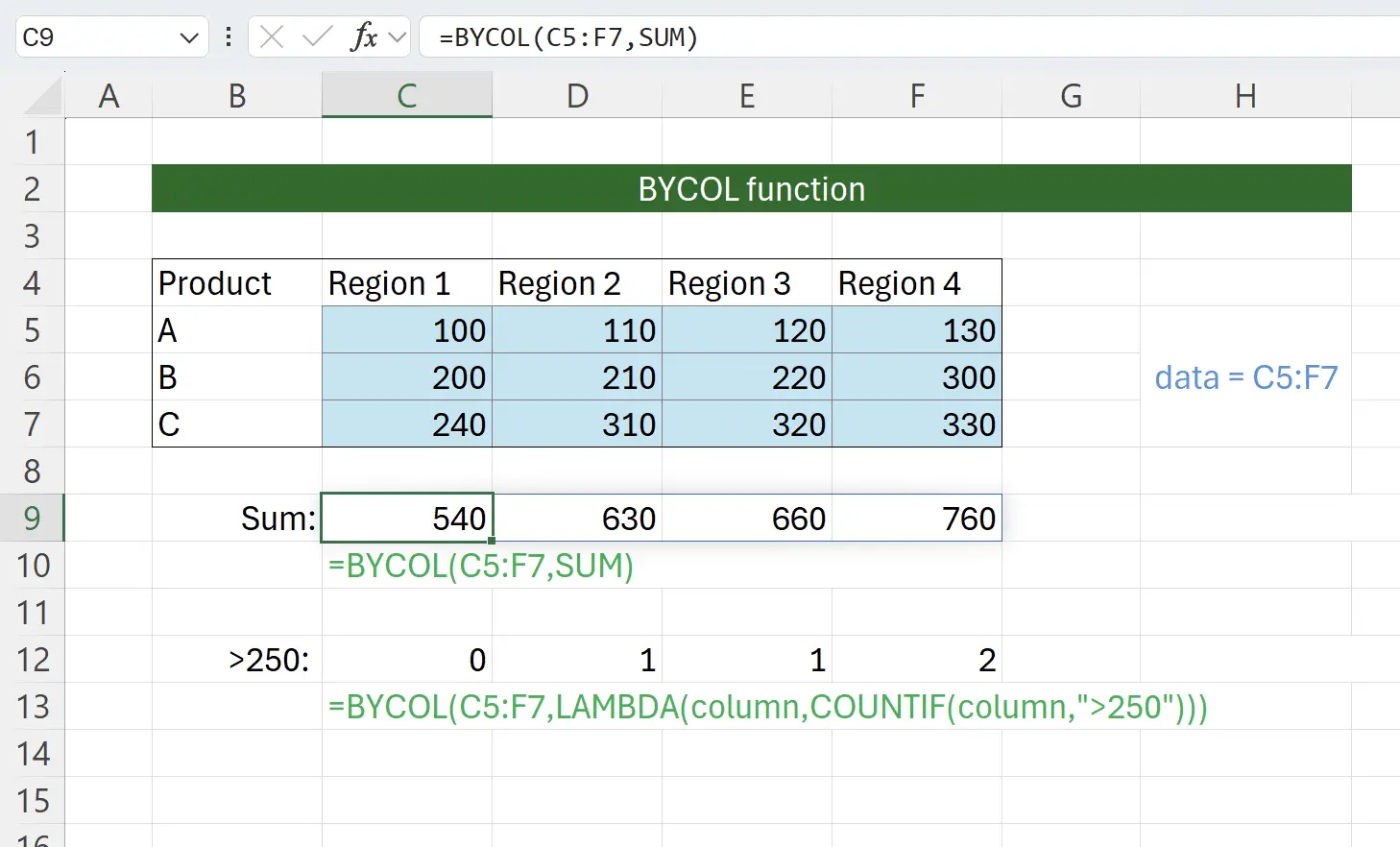
10. 🎉 Закончить! 🎉
Заметка автора: Надеюсь, вы почувствуете усилия, которые я вложил в эти учебные пособия. Я надеюсь создать серию очень простых в понимании уроков Excel.Если это полезно, помогите мне поделиться этими учебными пособиями, спасибо!
Следуйте за мной: